Graba la pantalla de tu Nexus 6
- En este tutorial os mostramos la forma de grabar la pantalla de tu dispositivo con Android 5.0 Lollipop sin publicidad ni marcas de agua ni necesidad de ser root
02/12/2014 - 12:07 h.
Grabar la pantalla de tu smartphone para hacer un vídeo de lo que haces, o de lo que juegas, o de lo que hablas, es algo cada vez más común entre los usuarios de Android. Y ahora con el Nexus 6, aprovechando las posibilidades de la nueva versión Lollipop de Android, surge una nueva aplicación que te permitirá hacerlo de la forma más sencilla posible. No sólo es gratuita, sino que además no tiene publicidad, y ni tan siquiera tiene marca de agua, algo muy común en este tipo de apps. Y para que sea más sencillo usarla, no hace falta tener rooteado el smartphone. Sólo tendrás que darle al “rec”, y listos. Si quieres saber cómo grabar la pantalla de tu Nexus 6, sólo tienes que seguir los pasos de este tutorial.
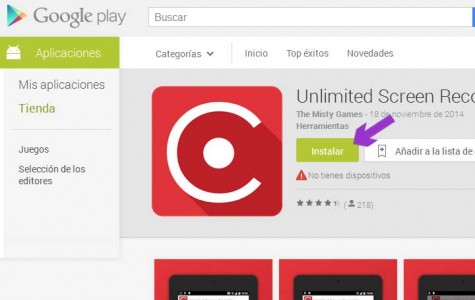
Lo primero que vamos a hacer es descargar desde Google Play la aplicación que vamos a utilizar, que se llama Unlimited Screen Recorder. La instalamos otorgándole los permisos que requiere, y abrimos el icono que se nos ha creado en el escritorio. Como hemos comentado, es gratuita, no tiene anuncios ni marcas de agua, y no hace falta tener rooteado el Nexus 6 para usarla.
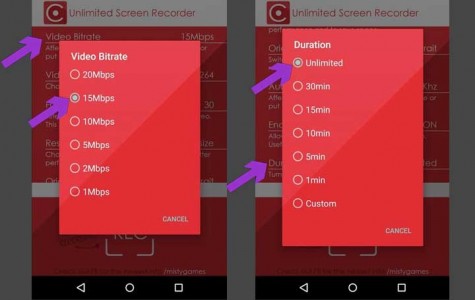
Una vez abierta la aplicación en nuestro Nexus 6, apareceremos directamente en el Menú Principal. Aquí hay muchos parámetros configurables, pero nos vamos a centrar en dos de ellos. Si hacemos clic sobre Bitrate, podremos elegir la calidad del vídeo. Cuanto mayor es el número, más calidad, pero también el archivo resultante será más grande y ocupará más megas. Si hacemos clic en Duration, podremos elegir cuánto va a durar el vídeo, cuya extensión podemos programar o simplemente dejar que grabe hasta que queramos pararlo.
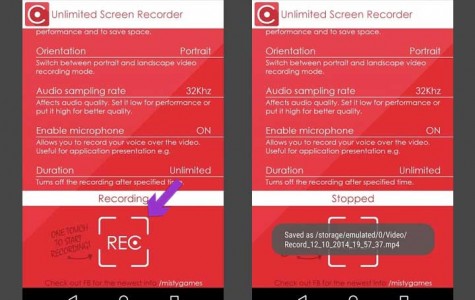
Y esto es todo, así de sencillo. Ahora, para grabar la actividad de tu Nexus 6 simplemente tienes que hacer clic en el enorme botón que pone REC, y el dispositivo comenzará a grabar toda la actividad que se produzca en la pantalla. Cuando termines de grabar el vídeo, este se almacena directamente en la memoria del dispositivo con el nombre por defecto de la fecha y hora de grabación.
Compartido